
Как перенести данные с iPhone на Huawei с помощью 5 полезных методов

Вы только что купили новый телефон Huawei и ищете решение для переноса данных со старого телефона на Huawei? Если у вас старый телефон iPhone, вам может оказаться непросто выполнить передачу данных с iPhone на Huawei напрямую из-за разных операционных систем, на которых они работают. В этой статье мы рассмотрим 5 способов переноса данных с iPhone на Huawei.
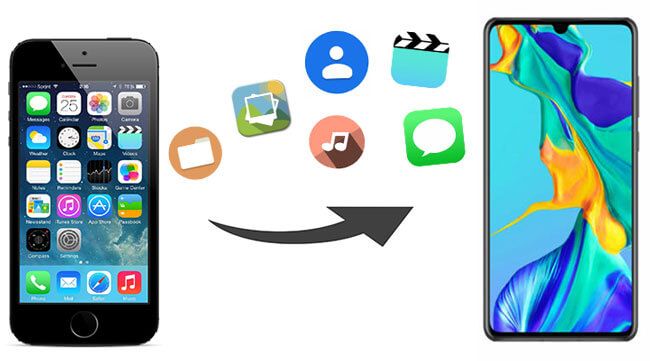
Чтобы свободно передавать данные с iPhone на Huawei, все, что вам нужно, — это профессиональный инструмент для передачи данных телефона — Coolmuster Mobile Transfer . Эту простую в использовании программу можно применять как к системам iOS , так и Android . С его помощью вы можете переносить контакты , SMS, музыку, видео, фотографии, электронные книги (PDF и ePub) с iPhone на Huawei. Чтобы полностью удовлетворить требования клиентов, он не имеет ограничений на целевой и исходный телефон, поэтому вы также можете использовать его для передачи данных с Huawei на iPhone .
Ключевые особенности Coolmuster Mobile Transfer :
* Выберите типы файлов, которые вы хотите перенести с iPhone на Huawei.
* Простота в эксплуатации и не нужно беспокоиться о потере данных во время передачи.
* Поддерживает различные типы данных, такие как видео, фотографии, SMS, контакты и т. д.
* Беспрепятственно перемещайте данные между iPhone и Android .
* Поддерживает Android 6.0 и более поздние версии, а также iOS 5.0 и более поздние версии, включая Android 15 и iOS 18.
Хотите знать, насколько легко перейти с iPhone на Huawei? Загрузите Coolmuster Mobile Transfer и выполните следующие действия.
Как осуществить перевод с iPhone на Huawei с помощью Coolmuster Mobile Transfer :
Шаг 1 : Загрузите и запустите Coolmuster Mobile Transfer на своем компьютере. Затем подключите iPhone и Huawei к компьютеру с помощью подходящих USB-кабелей.

Шаг 2. Следуйте инструкциям на экране, чтобы программа распознала ваш iPhone и Huawei. После этого вы увидите интерфейс, как показано ниже. Вы должны убедиться, что ваш iPhone находится в исходном положении телефона, если нет, нажмите кнопку «Перевернуть» , чтобы изменить положение.

Шаг 3. Выберите нужные файлы и нажмите « Начать копирование» , чтобы перенести их с iPhone на Huawei.

Совет: возможно ли разблокировать iPhone без установки SIM-карты ? Да, вы можете добиться этого, используя эффективные методы разблокировки.
Phone Clone — это инструмент передачи данных телефона, разработанный Huawei. Он позволяет передавать файлы в Huawei с другого телефона . Вы можете использовать его для передачи данных, таких как контакты, фотографии, видео и т. д., с iPhone на Huawei P20 без компьютера. Хотя этот инструмент очень полезен, он не работает, если ваш целевой телефон не Huawei.
Как перенести данные с iPhone на Huawei без компьютера? Проверьте следующие шаги:
Шаг 1. На iPhone и телефонах Huawei загрузите приложение Phone Clone и откройте его.
Шаг 2. На телефоне Huawei выберите «Это новый телефон» , затем выберите «Это старый телефон» на вашем iPhone.
Шаг 3. Вы увидите QR-код на вашем Huawei. Теперь используйте iPhone для сканирования QR-кода, после чего ваши два устройства будут подключены.
Шаг 4. На вашем iPhone выберите нужные типы файлов, а затем нажмите « Передать» , чтобы перенести данные с iPhone на Huawei.

Вам может понадобиться: С помощью этого руководства вы сможете легко импортировать сообщения с вашего iPhone на iPad .
В этой части мы проиллюстрируем некоторые эффективные методы выборочной передачи данных с iPhone на Huawei, читайте дальше и узнавайте больше.
Если вы хотите перенести данные, например контакты, с iPhone на Huawei Nova 3i, iCloud может быть хорошим вариантом. Но процесс передачи немного сложен. Во-первых, вам необходимо загрузить контакты из iCloud в формате VCF, а затем подключить Huawei к ПК с помощью USB-кабеля, чтобы импортировать контакты на телефон Huawei.
Как перенести контакты с iPhone на Huawei Nova 3i через iCloud:
Шаг 1. Посетите iCloud.com на своем компьютере, а затем войдите в него, используя свою учетную запись Apple и пароль.
Шаг 2. На веб-сайте iCloud перейдите в раздел «Контакты» , затем щелкните значок шестеренки в левом нижнем углу и нажмите «Выбрать все» .

Шаг 3. Еще раз щелкните значок шестеренки и выберите «Экспортировать vCard», чтобы перенести контакты с iPhone на компьютер.
Шаг 4. Подключите телефон Huawei к компьютеру, а затем скопируйте файл VCF во внутреннюю память вашего Huawei.
Шаг 5. Теперь вы можете открыть приложение «Контакты» на своем телефоне Huawei, затем коснуться значка меню > Импорт/Экспорт > Импорт из внутренней памяти > выбрать файл VCF с iPhone и импортировать его на свой Huawei.

Говоря о том, как перенести данные, такие как фотографии, с iPhone на Huawei P30, облачный сервис, такой как Google Photos, станет вашим идеальным выбором. Вы можете бесплатно хранить неограниченное количество фотографий высокого качества в Google Фото, а затем получать к ним доступ с разных устройств.
Как перенести данные, например фотографии, с iPhone на Huawei P30? Вот шаги:
Шаг 1. Загрузите Google Photos на свой iPhone и Huawei и войдите в него, используя ту же учетную запись Google.
Шаг 2. Откройте приложение Google Photos на своем iPhone и выберите «Настройки» > «Резервное копирование и синхронизация» . Ваши фотографии будут загружены в аккаунт Google, это займет некоторое время.
Шаг 3. После загрузки откройте приложение Google Photos на своем Huawei, и ваши фотографии с iPhone появятся на вашем Huawei после настройки.

Многие пользователи iOS используют iTunes для резервного копирования и восстановления iPhone . Это также помогает пользователям переносить файлы, такие как музыка и видео. Вы можете выполнить следующие действия, чтобы перенести музыку с iPhone на Huawei с помощью iTunes.
Шаг 1. Подключите iPhone к ПК и запустите iTunes на своем ПК, затем щелкните значок устройства в интерфейсе iTunes.

Шаг 2. Перейдите на вкладку «Музыка» и выберите параметр «Синхронизировать» .
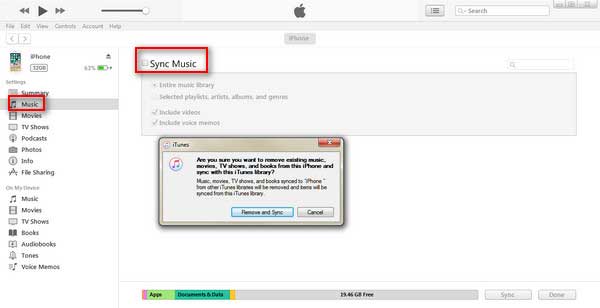
Шаг 3. После синхронизации музыки с iTunes перейдите в «Библиотеку» , щелкните правой кнопкой мыши песни, которые вы хотите перенести в Huawei, и выберите «Копировать» .
Шаг 4. Теперь подключите Huawei к компьютеру с помощью USB-кабеля, затем откройте папку с музыкой во внутренней памяти Huawei и вставьте музыку с iPhone на телефон Huawei.
Узнайте больше: 4 лучших простых способа перенести музыку с iPhone на Android
Как видите, многие инструменты могут помочь вам перенести данные с iPhone на Huawei полностью или выборочно. А если вы хотите переместить все файлы за один раз, мы предлагаем вам использовать Coolmuster Mobile Transfer . По сравнению с Phone Clone, Coolmuster Mobile Transfer может передавать больше типов файлов и обеспечивает более стабильное соединение и процесс передачи.
Похожие статьи :
Как перенести фотографии с iPhone на Android ? [Решено]
Как восстановить историю WhatsApp из iCloud на Android ?
Способы резервного копирования телефона Huawei на Mac (99% людей не знают)
Как эффективно перенести данные с iPhone на Samsung [не могу пропустить]





